如何在win10 上下载安装并配置java 8
1、双击chrome浏览器图标;
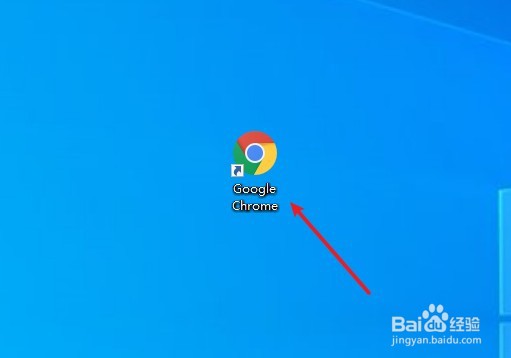
2、百度搜索java;

3、如图避开那些带有广告标志的链接;
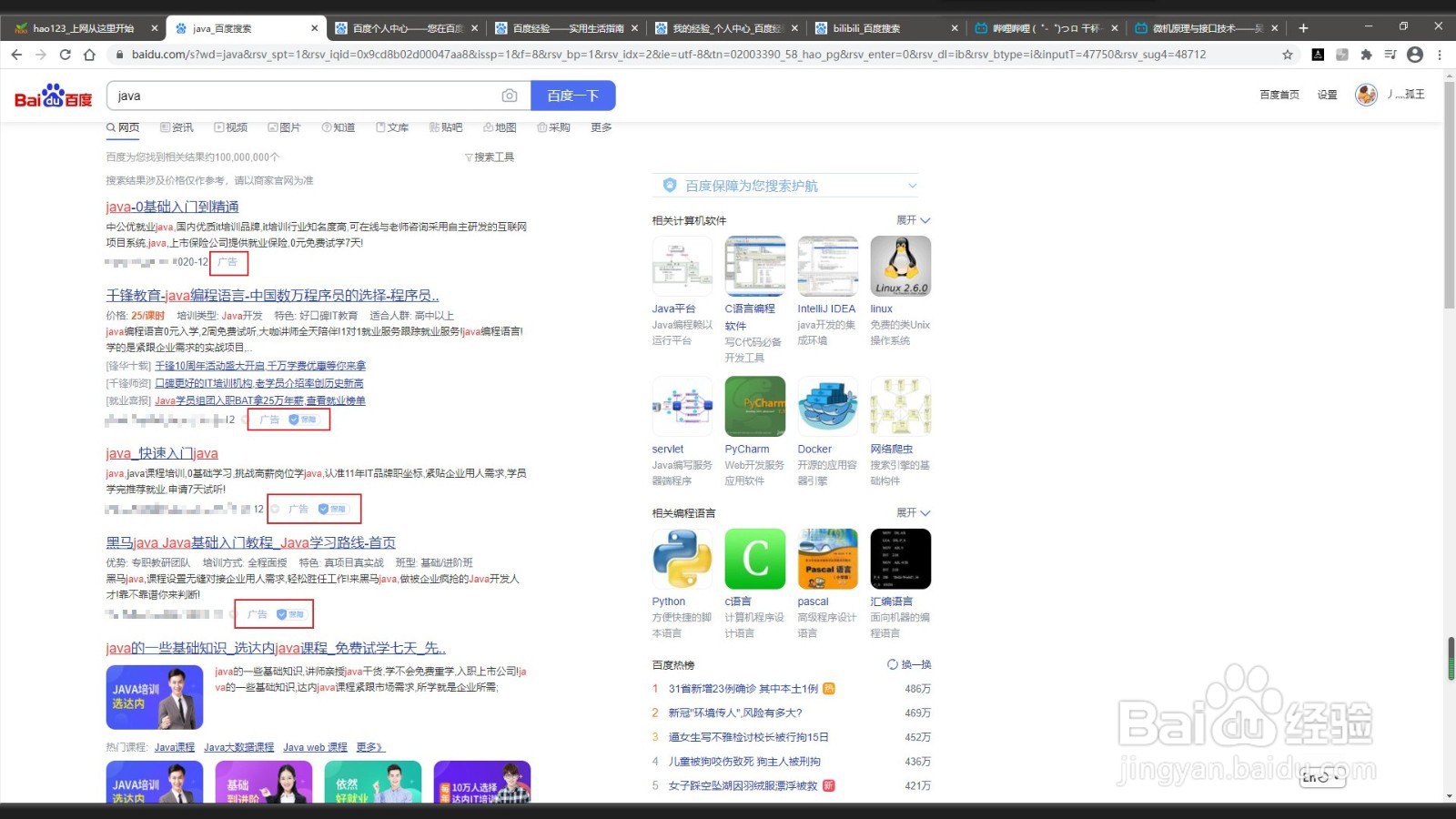
4、如图找到我们要进入的官网;

5、找到要下载的java se8版本,建议新手用此版本;

6、如图,找到要下载的系统版本,如不知道所用电脑是64位还是32位的请继续向下看关于java配置的部分图片有所展示。

7、同意许可协议点击下载;

8、会弹出登录界面,小编用的百度出来的共享账号;

9、登录完成后就开始下载了;java下载到此结束;

1、双击下载的jdk安装包;
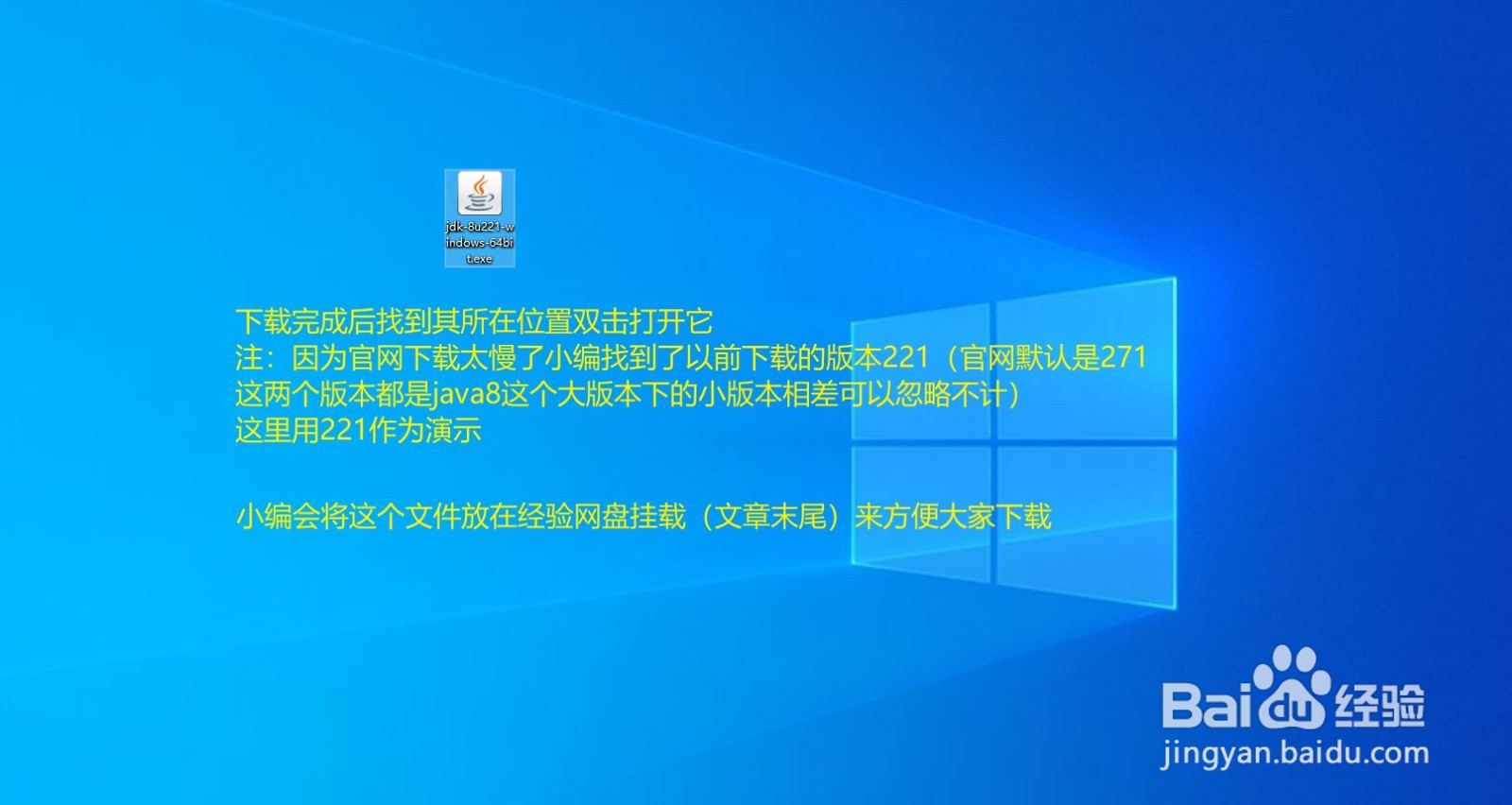
2、点击下一步;
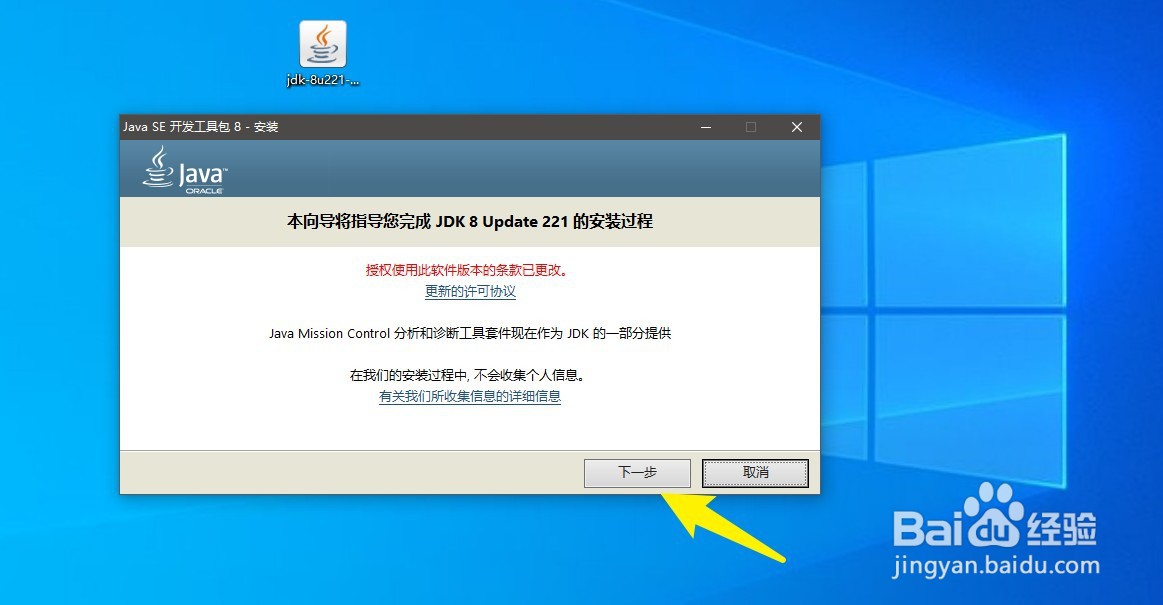
3、继续点击下一步;
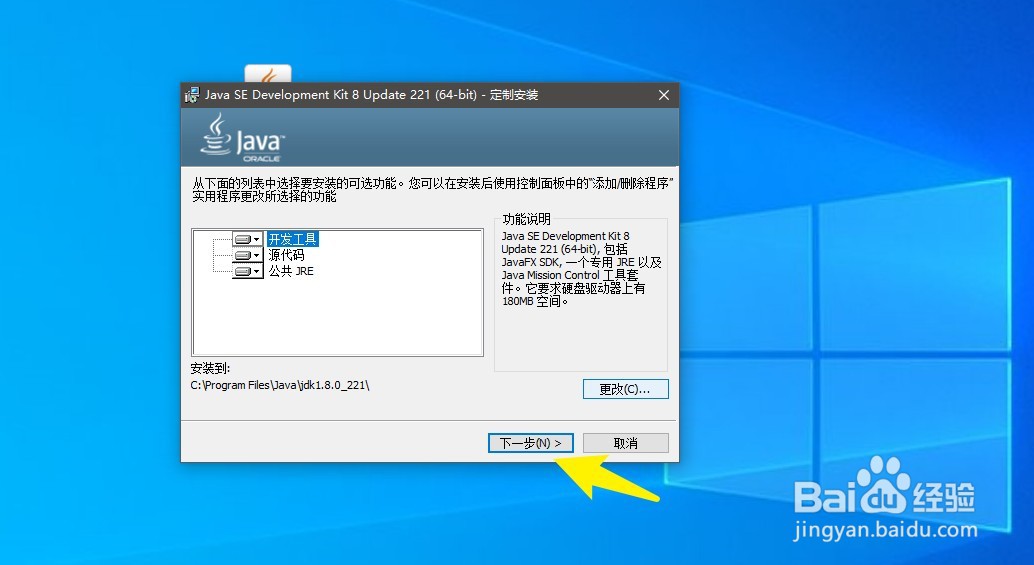
4、不建议更改它默认的安装路径,如若更改了那么在配置环境变量的时候就需要注意JAVA_HOME的路径为你更改后的路径;
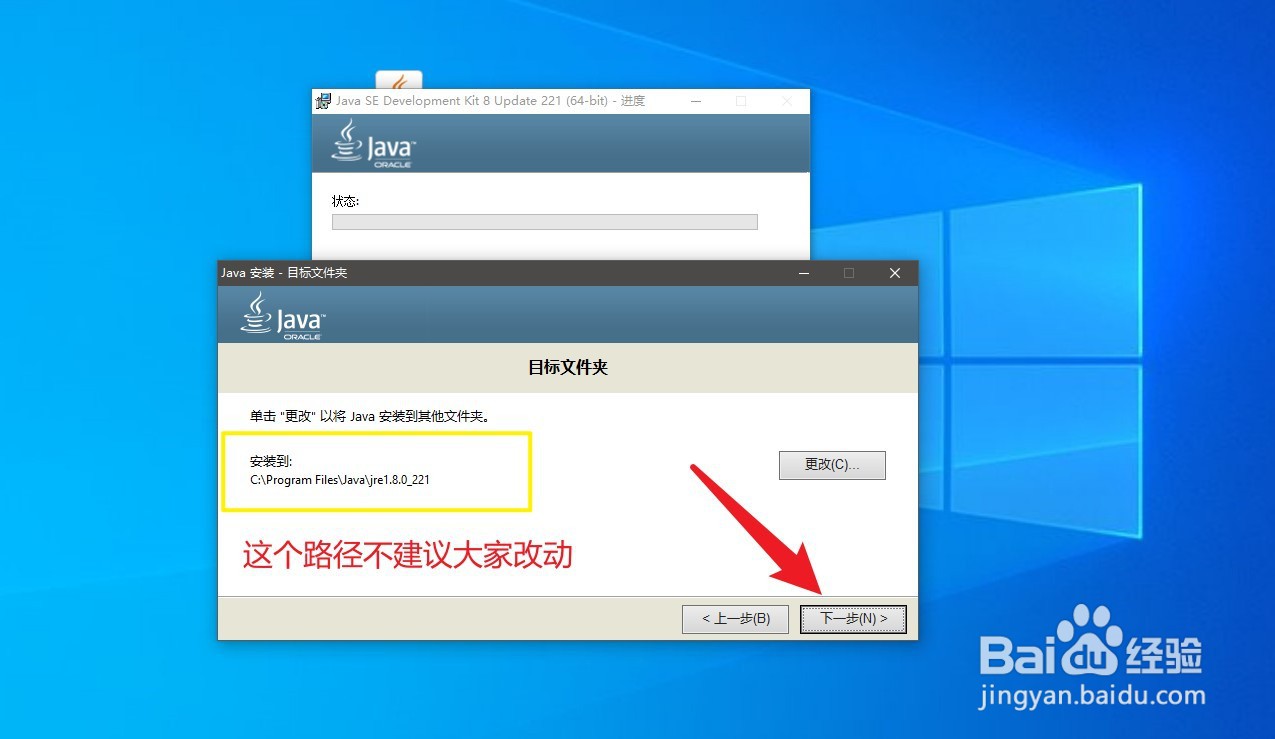
5、点击关闭。java安装到此结束;
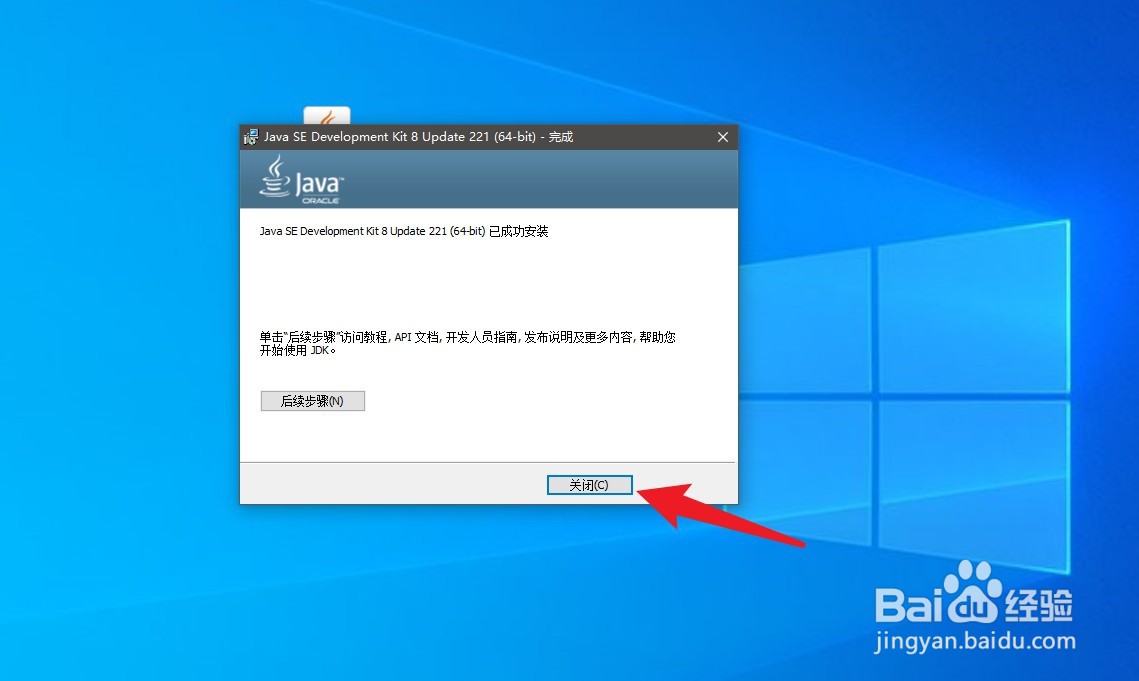
1、此电脑右击,点击属性,弹出的界面可以查看电脑的基本配置信息(如:64位),点击高级系统设置,点击环境变量,系统环境变量中点击新建。
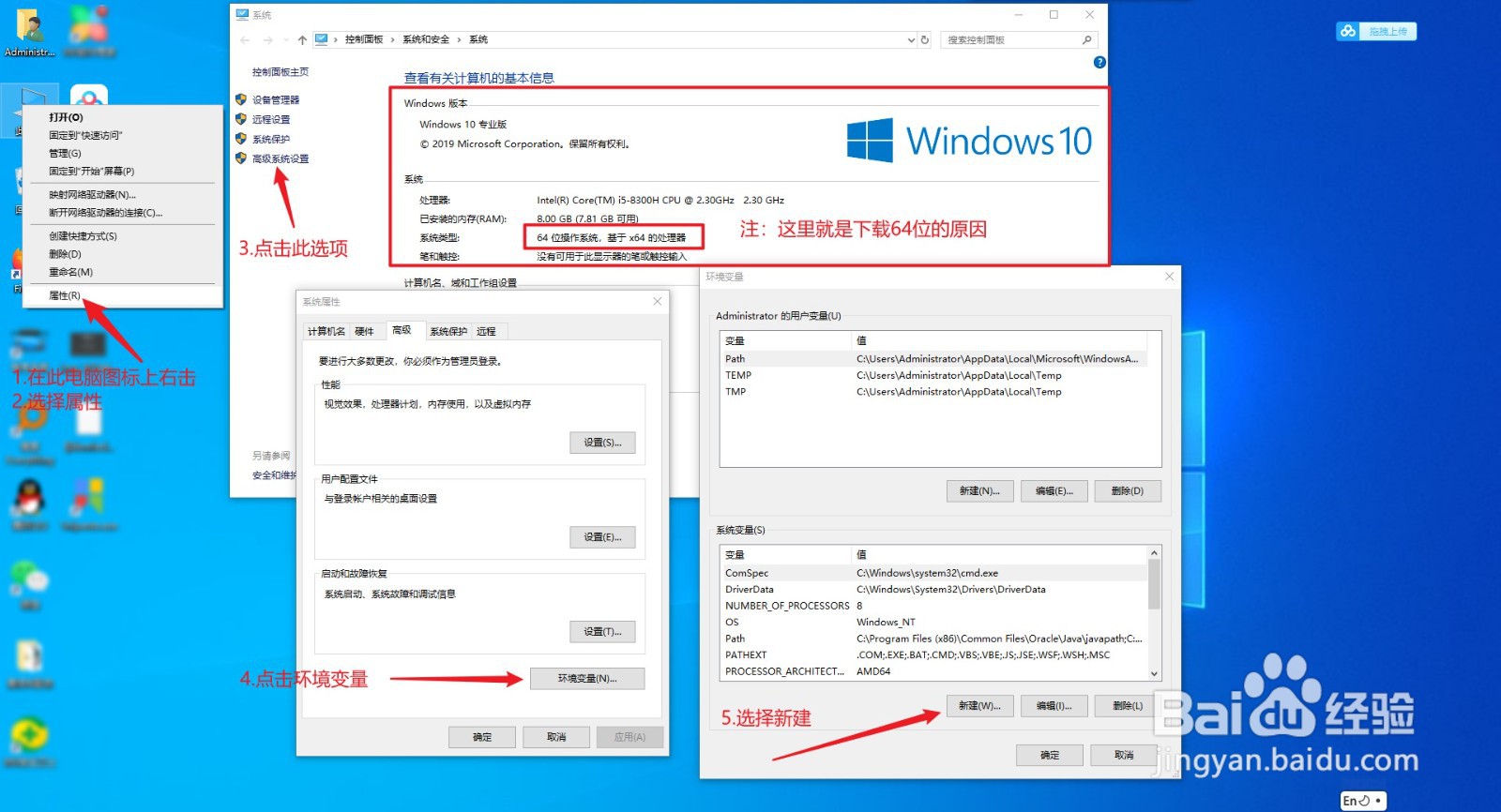
2、注意新建两个分别是JAVA_HOME和CLASSPATH,编辑一个为Path;
变量名:JAVA_HOME
变量值:C:\Program Files\Java\jdk1.8.0_221
变量名:CLASSPATH
变量值:.;%JAVA_HOME%\lib\dt.jar;%JAVA_HOME%\lib\tools.jar;
变量名:Path
变量值:%JAVA_HOME%\bin;%JAVA_HOME%\jre\bin;
注意复制完整不能错JAVA_HOME是java安装的那个路径
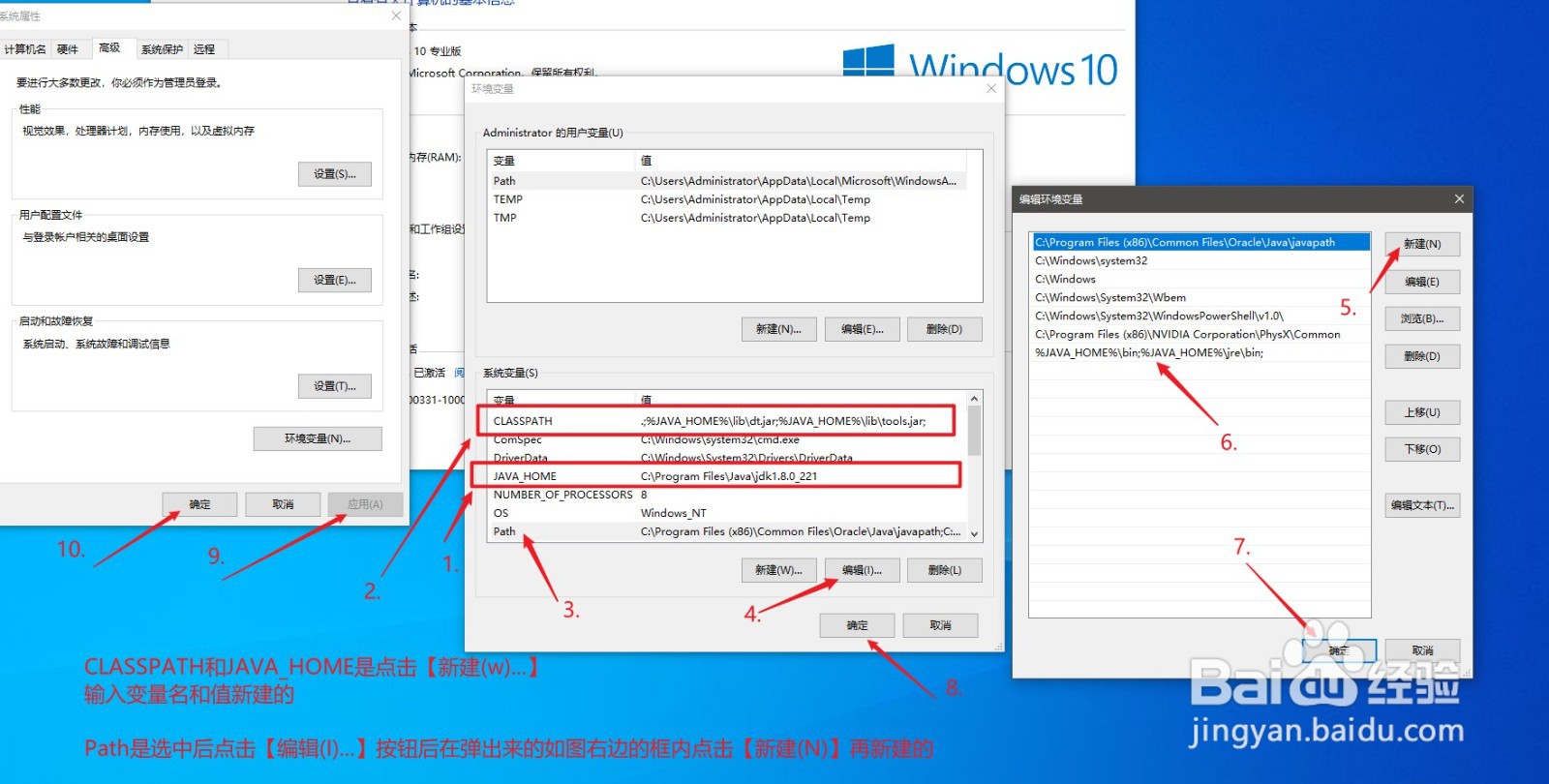
声明:本网站引用、摘录或转载内容仅供网站访问者交流或参考,不代表本站立场,如存在版权或非法内容,请联系站长删除,联系邮箱:site.kefu@qq.com。
阅读量:59
阅读量:107
阅读量:157
阅读量:105
阅读量:47